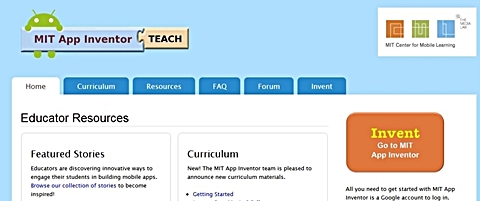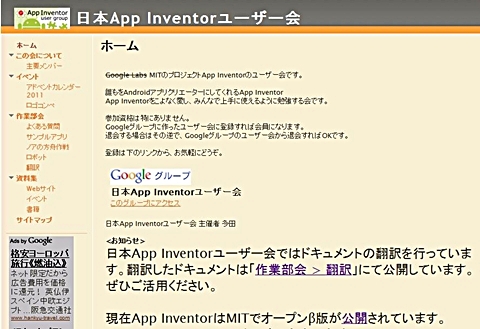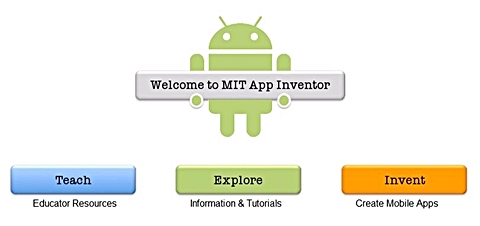MIT版App InventorでのAndroidアプリ開発は始まったばかりだ!:App Inventorでアプリ開発はどこまでできるのか(7)(1/2 ページ)
プログラミング未経験でも手軽にAndroidアプリが作れるApp Inventor。本連載では、App Inventorでアプリを作り、使用しているコンポーネントに関して実際にJavaのAPIと比較して、できることを検証していきます
グーグルからMITに移ったApp Inventorの軌跡
2011年12月に最終回を迎えた本連載「App Inventorでアプリ開発はどこまでできるのか」ですが、状況も変わり、そろそろ最新のApp Inventorに合わせた内容をお知らせしたいと思います。まずは、最終回から現在までのApp Inventorの軌跡を振り返るところから始め、具体的な変更内容についてまとめて紹介します。
連載の最終回「App InventorアプリをAndroid Marketに公開するには」が公開された2011年12月の時点では、App Inventorの運営が移管される途中でした。それから現在までの流れを時系列に並べると、以下のようになります。
*** 一部省略されたコンテンツがあります。PC版でご覧ください。 ***
こう書くと、すんなりMITに移行されたように見えますが、ノアの方舟作戦をしていた空白時代の3カ月は、けっこう長く感じられました。
筆者は日本App Inventorのユーザー会の代表として、ノアの方舟作戦を運営する立場にありました。そのため、会社から帰った後に、登録フォームで入力されたユーザーの申請情報を数日に1回サーバに登録したり、サーバが落ちないように死活監視のシェルを組んだり、サーバの容量がいっぱいになったときにサーバの構成を考えたり、楽しみながらも、いろいろと運営に力を注ぎました。
そのころは「3カ月くらいならグーグルもサーバの運用を延長してくれても良いのに」と愚痴りましたが、今では良い思い出です。
Google App InventorとMIT App Inventorの3つの違い
運営がグーグルからMITに移行し、その間はApp Inventor自体の進化は停滞してしまいました。それでも、いくつかの変更があったので紹介します。
ホームページの構成が変わった
これは、App Inventorの動向を追っていない人は困ってしまったのではないかと思います。ドメインが変わったり、構成が変わったり、何度か変更がありました。そのため、当然以前ご紹介した手順そのままではセットアップができない状態にあります。これについては、この後「MIT版App Inventorのはじめ方」でお伝えします。
教育関係の情報が以前に比べて充実するようになりました。米国で利用されているカリキュラムなど教育関係者向けの教材としての情報が集められたページができています。これはApp Inventorを使った情報教育を実践されようとする方には良いことではないでしょうか。
Google Playでの公開に対応
App Inventorで作ったアプリはそのままでは元々Google Play(旧Android Market)で公開できませんでした。そのため、2011年12月に公開した最終回では「App To Market」というツールを使って裏技的に公開できる方法をお知らせしたことをご記憶でしょうか。
現在ではApp Inventor単独でGoogle Playに公開できるようになりました。この後、「Google Playで公開するファイルの作り方」でApp Inventorだけを使った公開する方法をお伝えします。
OSS(オープンソースソフトウェア)になった
先ほどの表にも書きましたが、MITに移行する際にOSS化が発表されました。これにより、その気になれば自分でApp Inventorの機能を追加してビルドし、それをオリジナルApp Inventorとして公開することも可能になりました。
このOSS版App Inventorのビルド方法は、ここでは説明する余裕がないので割愛します。ビルド手順については、筆者が先日書いたブログ「みんなのAndroidアプリ制作 App Inventorで はじめの一歩からアプリ配信まで」で紹介しているので、ご興味のある方は、そちらをご覧いただきたいと思います。
MIT版App Inventorの始め方
ここでは、MIT版のApp Inventorのセットアップ方法を紹介します。変わったところはドメインとページの構成です。セットアップのプログラムをダウンロードするところまでたどり着けば、後は以前の手順と同じです。
最終回では、直接ダウンロードするページのリンクを示していました。しかし、それでは今後ページが変更があった場合にたどり着けなくなってしまいます。そのため、今回はスタート地点を私が運営している日本App Inventorユーザー会のトップページとし、何らかの変更があったときにもApp Inventorのページまでちゃんとたどり着けるようにします。
【1】日本App Inventorユーザー会のページを開く
何はともあれ、まずは日本App Inventorユーザー会のページを開きましょう。アドレスは「http://www.app-inventor.jp/」です。
【2】「公開」リンクからMIT App Inventorのページを開く
日本App Inventorユーザー会のトップページを開くと以下のような画面が表示されます。
そして、このページの中ほどにある「公開」というリンクをクリックしてください。
【3】「Welcome to MIT App Inventor」ボタンから「Explore」ページを開く
「公開」リンクをクリックするとMITのApp Inventorのページに移動します。以下のようなページが表示されているでしょうか。
ここはApp Inventorに関するいろいろなページへの入り口になっています。なお、それ以外のリンクは以下のようなページに遷移するリンクです。
- 「Welcome to MIT App Inventor」App Inventor一般的な情報やチュートリアル
- 「Teach」教育者向けのカリキュラムなど教育にApp Inventorを活用するための情報集
- 「Explore」リンク先は「Welcome to MIT App Inventor」と同じ
- 「Invent」App Inventor本体のページ
以上が、ここのページのリンクの意味です。ここでは「Welcome to MIT App Inventor」をクリックして先に進みましょう。
Copyright © ITmedia, Inc. All Rights Reserved.